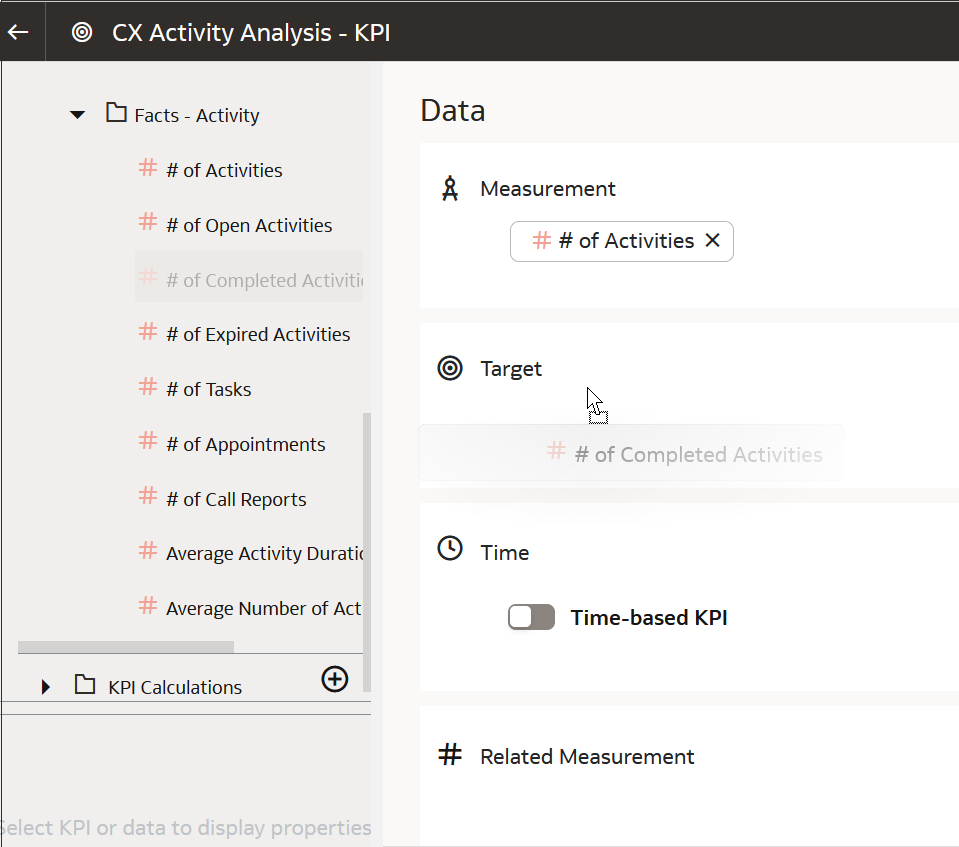KPIの作成
データおよびプロジェクトで使用可能な要素を使用して、KPIを作成します。
測定、ターゲットおよび関連測定はファクトである必要があります。
- 測定は、KPIで評価される単一列です。
- ターゲットは、KPIカードのステータスを生成します。指定したターゲットとターゲット目標の組合せによって、使用可能な条件テンプレートの種類が決まります。これは必要に応じて変更できます。複数のターゲットを追加できます。
- カードのビジュアライゼーションで補足情報として関連測定を使用します。
- 測定、ターゲットおよび関連測定には、その数値の数値書式をカスタマイズするためのプロパティ設定が含まれます。
- 時間レベル列は、KPIを特定のビジネス・カレンダにマップし、後で時間に基づいてKPIカードをフィルタします
- KPIで時間やカレンダを参照しない場合は、「時間ベースKPI」の選択を解除します。
- 時間ベースKPIを特定のカレンダに関連付けるには、「カレンダ・タイプ」で「列駆動型」、「グレゴリオ暦」または「企業」を選択します。
- 「列駆動型」カレンダでは、特定の列を使用して正しいカレンダが動的に選択されます。たとえば、組織では、LedgerやBusiness Unitに基づいて異なるビジネス・カレンダを使用することがあります。US GAAP勘定体系を参照する「Ledger - US1」フィルタでは4月から5月のカレンダを使用し、IFRS勘定体系を参照する別の「Ledger-US2」フィルタでは非標準カレンダを使用するとします。それぞれのシナリオに対応するには、「カレンダ基準」リストでカレンダの基準とする列のタイプを選択します。次に、最後のフィールドで適切なデータ列を指定します。デフォルトの列を使用することも、代替列を手動で選択することもできます。選択した列がマップされ、正しいカレンダが決定されます。
- 「グレゴリオ暦」は、12か月で構成され、各月が28–31日間であるグレゴリオ太陽暦です。
- 「企業」は、アプリケーション設定で定義された共通カレンダです。
- アプリケーション・データを使用して、年、四半期および期間の時間レベルを追加します。ほとんどのカレンダでは、期間は月と同じですが、例外もあります。たとえば、資産カレンダの場合、月次期間粒度は適用されず、必要に応じて代替期間を指定できます。すべてのカレンダについて、すべてのレベルが必要であるわけではありませんが、KPIで指定された粒度にのみKPIカードをフィルタできます。